很多朋友都知道如何来设置文字的下划线,但是如果让他设置一下删除线,他可能就蒙了,不会不要紧,今天office教程网的王老师就为大家带来了关于word 2019文档中设置文字删除线的操作方法。
1、设置单删除线
打开Word文档,选中要删除的文本,切换至“开始”选项卡,在“字体”组内单击“删除线”按钮,即可为选中的文本添加单删除线,效果如图1所示。
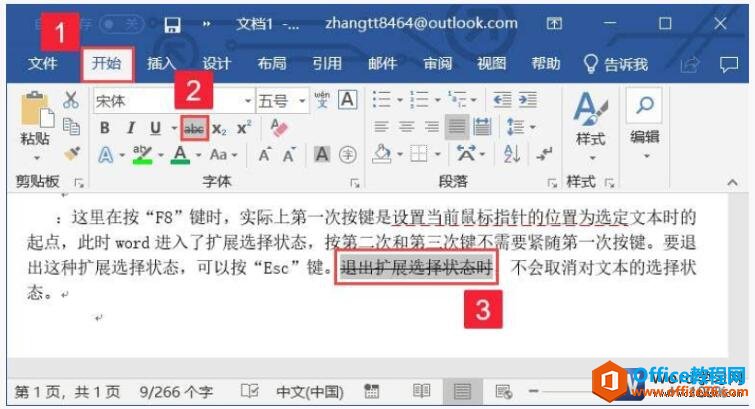
图1
2、设置双删除线
如何灵活应用word 2019中为文字设置字形和颜色
一篇正式的word文档可能只有黑色来组成,但是一些特定的word文档可能需要通过设置字形和颜色来修饰,今天我们就来学习下如何灵活应用word2019中为文字设置字形和颜色的操作方法。步骤1、
步骤1、打开Word文档,选中要删除的文本,切换至“开始”选项卡,在“字体”组内单击按钮,打开“字体”对话框。在“效果”窗格内单击勾选“双删除线”前的复选框,单击“确定”按钮,如图2所示。
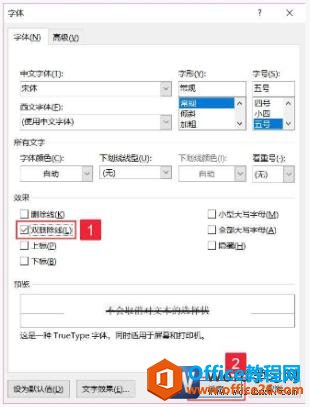
图2
步骤2、返回Word文档,即可看到选中的文本添加了双删除线,效果如图3所示。wps下一页如何增加_wps下一页增加的方法
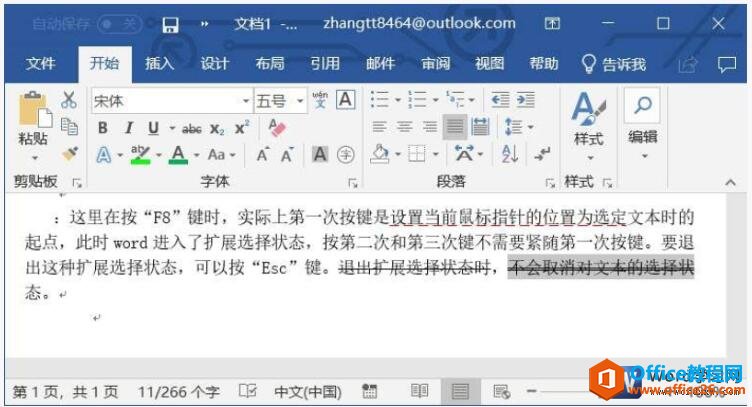
图3
今天我们学习了关于在word 2019中设置文字删除线的方法,本来接下来我要将给word文字设置底纹还有下划线教程的,但是因为太简单了,我们就不在进行讲解了,大家可以通过文本选项卡来自行研究一下。
word 2019快速设置文字字体和字号的操作方法
很多朋友都认为我今天所讲的word教程根本没有必要讲,因为大家都会,在word中设置字体和字号很多朋友都会,而且操作非常的熟练,但是你知道在word中设置字体和字号有几种方法吗?今天我






